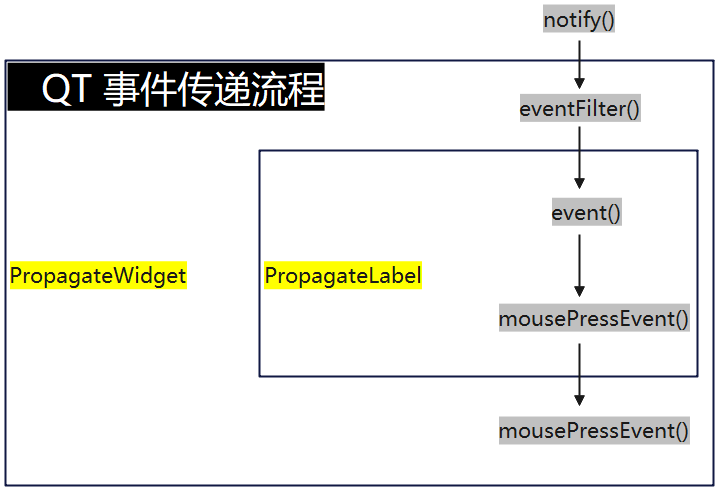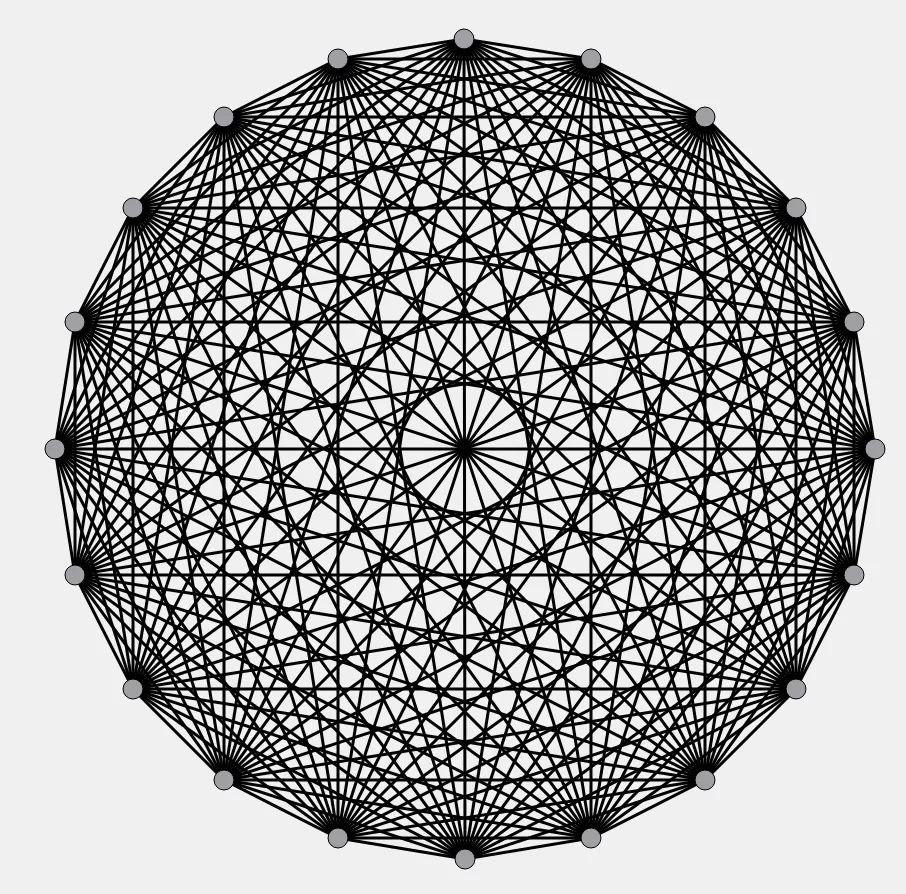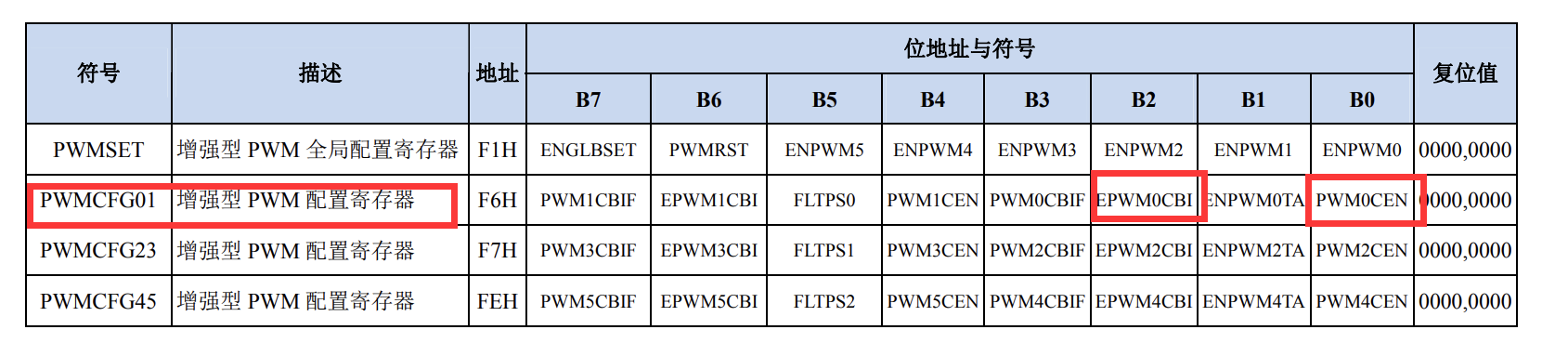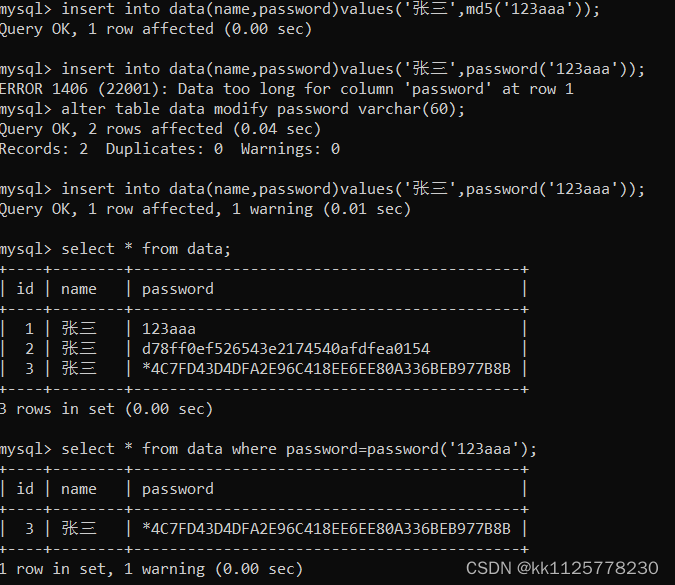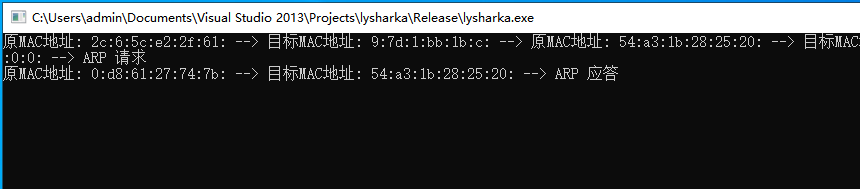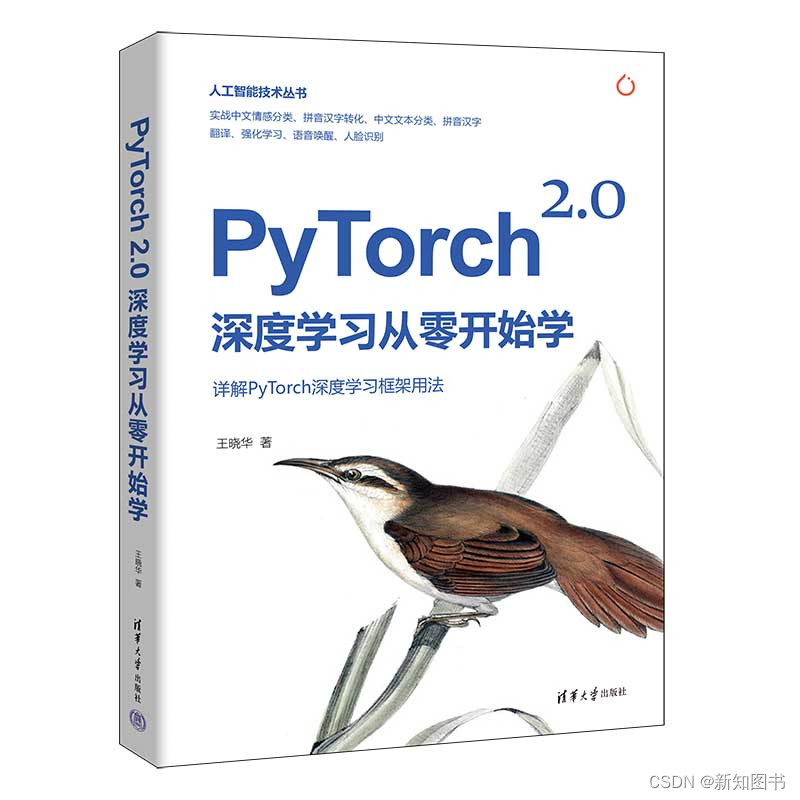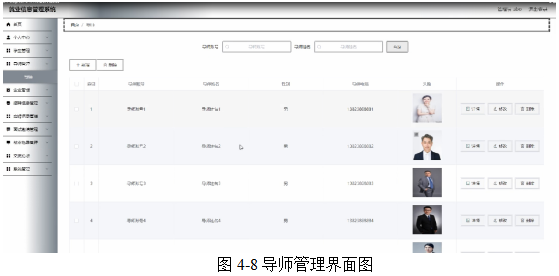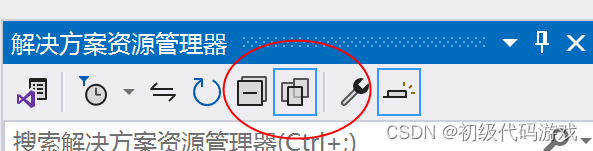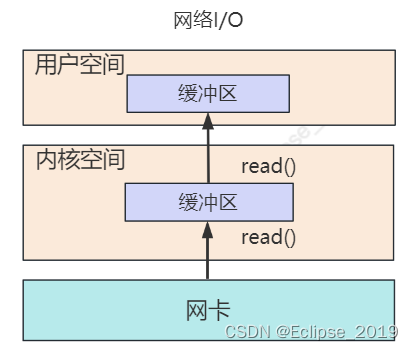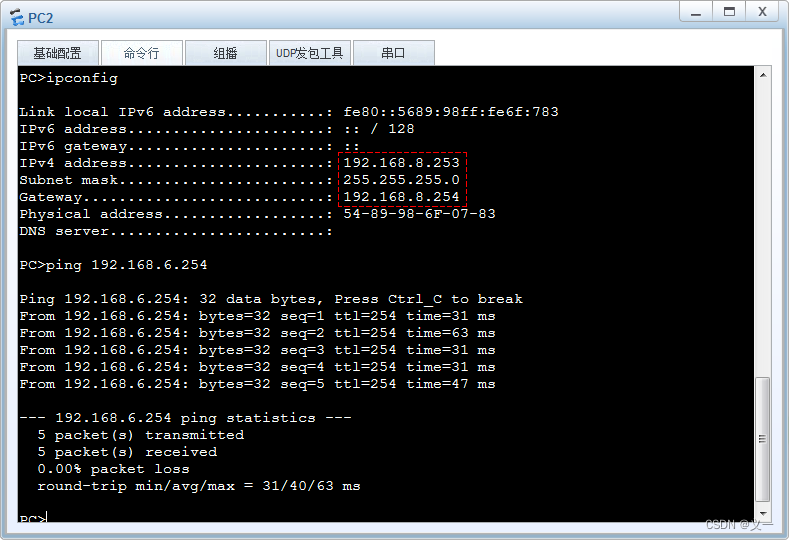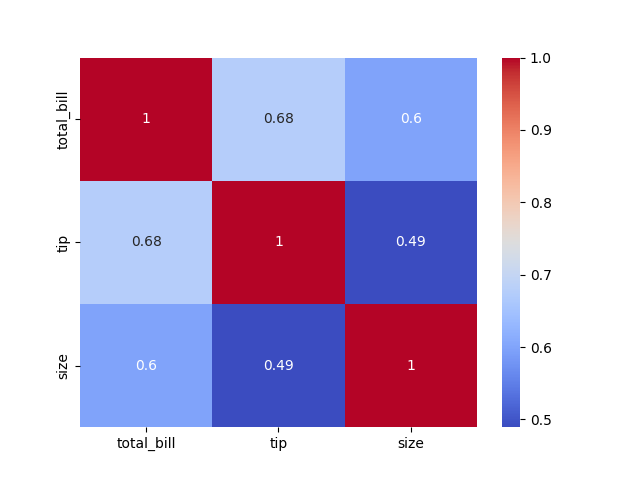使用 decorations
使用 props - decorations() 添加 decorations
写一个简单的插件:高亮所有 apple 节点
export const MyHighlightApplesPlugin = new Plugin({
props: {
// view 每次变化都会执行 decorations 方法
decorations(state) {
let arrs = [];
state.doc.descendants((node, pos) => {
if (node.type.name === "apple") {
const deco = Decoration.inline(pos, pos + 1, { class: "highlight" });
arrs.push(deco);
}
});
return DecorationSet.create(state.doc, arrs); // 返回 DecorationSet
},
},
});
css
span[custom-node-type="apple"].highlight::before {
background: yellow;
color: red;
}
效果:
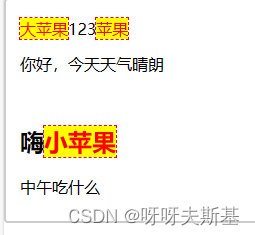
用 Plugin - state 存储数据
Plugin 中的 state 字段可以存储数据
init: (config, state) => Tapply: (tr, value:T, oldState, newState) => T
plugin.getState(state) 可以获取这个数据
将 DecorationSet 存在 state 中,改写上面的插件:
export const MyHighlightApplesPlugin = new Plugin({
state: {
init(_, state) {
return createAppleDecos(state.doc);
},
apply(tr) {
return createAppleDecos(tr.doc);
},
},
props: {
decorations(state) {
const set = MyHighlightApplesPlugin.getState(state);
return set;
},
},
});
function createAppleDecos(doc) {
let arrs = [];
doc.descendants((node, pos) => {
if (node.type.name === "apple") {
const deco = Decoration.inline(pos, pos + 1, { class: "highlight" });
arrs.push(deco);
}
});
return DecorationSet.create(doc, arrs); // 返回 DecorationSet
}
setMeta
给高亮效果添加开关,点击按钮随时切换是否高亮
plugin 中存储 enable 字段(以前只存储 set,现在是 {enable,set})
export const MyHighlightApplesPlugin = new Plugin({
state: {
init(_, state) {
return {
enable: true,
set: createAppleDecos(state.doc),
};
},
apply(tr, value) {
const { enable } = value;
let set;
if (enable) {
set = createAppleDecos(tr.doc);
} else {
set = DecorationSet.empty;
}
return { enable, set };
},
},
props: {
decorations(state) {
const { set } = MyHighlightApplesPlugin.getState(state);
return set;
},
},
});
enable 字段添加上了,接下来要在点击按钮时修改它的值
function toggleHighlightApples() {
// 通过 getState 获取数据
const state = MyHighlightApplesPlugin.getState(editorView.value.state);
// 直接修改!
state.enable = !state.enable;
// 然后 dispatch 一个 tr
const tr = editorView.value.state.tr;
editorView.value.dispatch(tr);
}
上面的代码在插件外部直接修改 state.enable ,能实现效果,但是不好。
正确的做法是发一个信号,让 plugin 内部自己修改。
tr.setMeta 发信号:
function toggleHighlightApples() {
const state = MyHighlightApplesPlugin.getState(editorView.value.state);
const tr = editorView.value.state.tr;
tr.setMeta(MyHighlightApplesPlugin, !state.enable);
editorView.value.dispatch(tr);
}
apply 中 getMeta 接收信号
apply(tr, value) {
let { enable } = value;
const meta = tr.getMeta(MyHighlightApplesPlugin);
if (meta !== undefined) {
enable = meta;
}
let set;
if (enable) {
set = createAppleDecos(tr.doc);
} else {
set = DecorationSet.empty;
}
return { enable, set };
},
效果
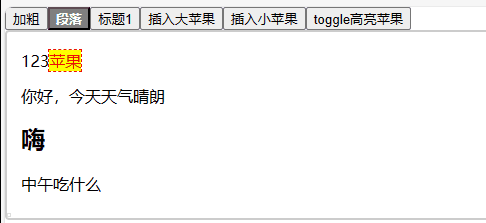
set.map(tr.mapping, tr.doc) 的作用
官网示例 image placeholder example 中用到 set.map(tr.mapping, tr.doc) ,作用看不懂,写代码测试一下
写一个简单的插件:给粗体文字自动添加红色背景
export const TestPlugin = new Plugin({
state: {
init(_, state) {
return addRedBg(state.doc);
},
apply(tr, set) {
return set;
},
},
props: {
decorations(state) {
const set = TestPlugin.getState(state);
return set;
},
},
});
function addRedBg(doc) {
let arrs = [];
doc.descendants((node, pos) => {
if (node.marks.find((mark) => mark.type.name === "strong")) {
const deco = Decoration.inline(pos, pos + node.nodeSize, { style: "background:red" });
arrs.push(deco);
}
});
return DecorationSet.create(doc, arrs);
}
文档初始内容为:
<p>你好,今天天气不错。<strong>中午</strong>吃什么</p>
效果:
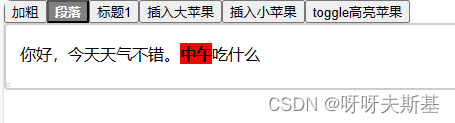
因为只在 init 中设置 deco,在 apply 中什么都没做。所以插件不会响应后续视图变化
新增 bold 文本,不会变红:
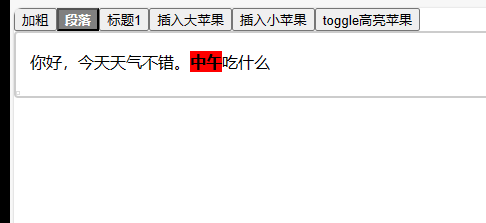
移除 bold,不会消失:
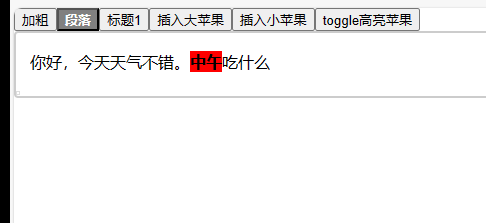
修改文档内容,致使bold文字位置变动,红色不跟着挪位置:
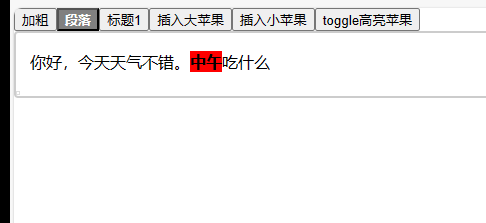
这些都是意料之中的效果。现在在 apply 中添加上这一句:
apply(tr, set) {
set = set.map(tr.mapping, tr.doc); // 新增
return set;
},
新增 bold 文本、移除 bold 的效果不变,不放图了。
修改文档内容,致使bold文字位置变动,效果和之前不同了:
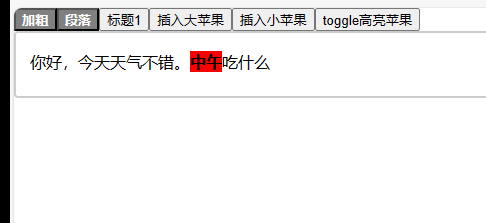
transform Guide 中讲到了 Mapping 的用法
let tr = new Transform(myDoc)
tr.split(10) // split a node, +2 tokens at 10
tr.delete(2, 5) // -3 tokens at 2
console.log(tr.mapping.map(15)) // → 14
console.log(tr.mapping.map(6)) // → 3
console.log(tr.mapping.map(10)) // → 9
结合 DecorationSet.map 的说明:

set.map(tr.mapping, tr.doc) 的含义就明白了 —— 所有 deco 都应用 tr.mapping 找到新位置。
但是对于新增的 bold 文本(需要新增 deco),或者已经有的 bold 文本去掉 bold 效果(需要移除 deco),set.map(tr.mapping, tr.doc) 就无能为力了(剪切、复制、拖拽等同样处理不了)